做好的ppt怎么保存到桌面上(ppt做好后怎么保存到桌面)
做好PPT怎么保存到桌面上
制作PPT(PowerPoint演示文稿)是现代工作学习中常见的任务之一。在学习、工作中,我们往往需要将它们整理成一个直观易懂的演示文稿。但是,最重要的是在完成后能够正确地保存,以便于随时使用。那么,PPT做好后该如何将其保存到桌面上呢?下面将为大家详细讲解这个过程。
首先,我们需要打开已经制作好的PPT文件。通常情况下,新建的PPT会自动保存在默认的文件夹中。完成后,确保内容无误,最后再进行保存。保存PPT 的方式有多种,但我们以保存到桌面为例,具体步骤如下:
第一步,点击PPT界面左上角的“文件”选项。这是进行任何文件操作的入口。
第二步,在弹出的菜单中选择“另存为”选项。这个功能可以让我们选择具体的保存路径。
在“另存为”界面中,您会看到系统默认的文件保存路径,比如“文档”文件夹。如果您想将PPT保存到桌面,接下来需要选择桌面的路径。
第三步,找到“桌面”。在“另存为”对话框的左侧栏中,您可以找到“桌面”的选项。点击“桌面”,以此将其设为当前的保存位置。
第四步,命名文件。在“文件名”输入框中,您可以为PPT文件起一个简短且易记的名称,方便后续查找。文件名最好能够反映出PPT的主题,如“公司季度总结”或“产品发布会”等,从而方便管理。
第五步,选择文件格式。在保存界面底部,会看到“保存类型”下拉框的选项。一般情况下,保留默认的“.pptx”格式即可,当然您也可以选择“PDF”等其他格式,这样在展示时更具兼容性。
第六步,点击“保存”按钮。完成以上步骤后,点击对话框右下角的“保存”按钮,系统将自动把文件保存到您选择的桌面路径中。
成功保存后,您可以最小化PPT窗口,返回桌面确认文件是否已经成功保存。若成功,您会在桌面上看到您所命名的PPT文件图标。
以下是保存成功后的PPT文件示意图:
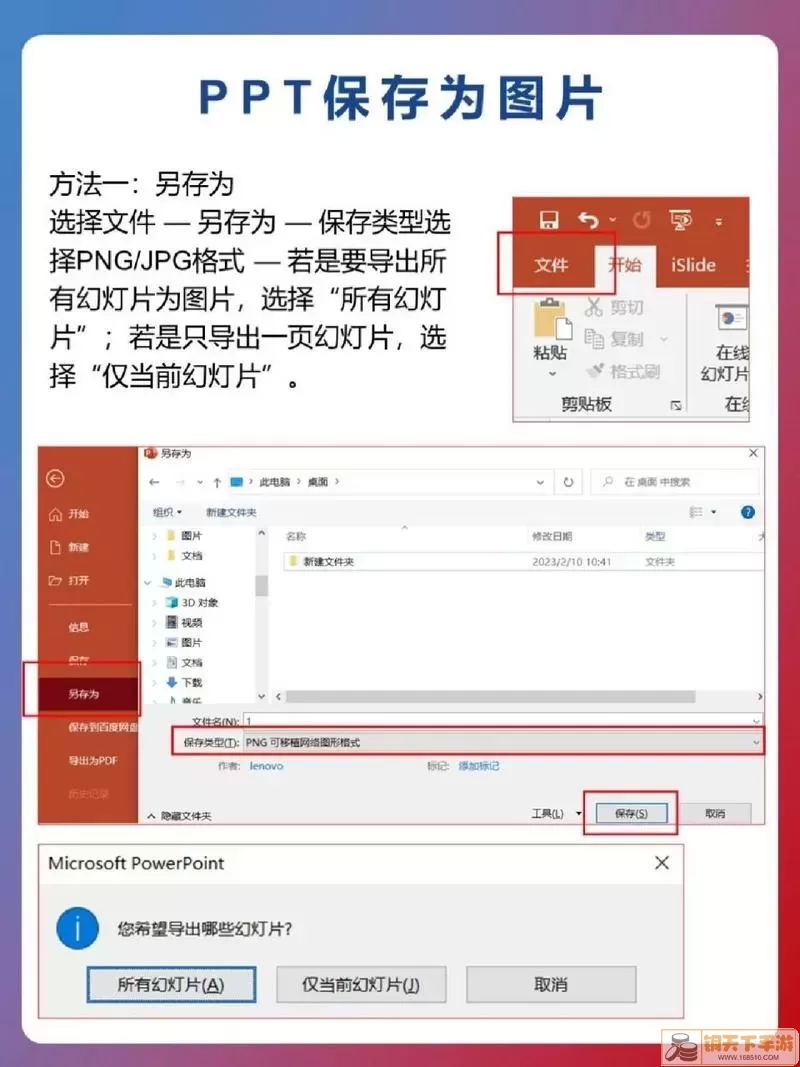
无论是在学习、工作中,能够高效地制作并保存PPT文件是十分重要的。通过上述步骤,您不仅能够将PPT保存到桌面上,也会提高处理文件的效率,为日后的使用提供便利。
最后,提醒大家在保存后,最好经常备份文件,为了避免因电脑故障或其他意外情况导致文件丢失。可以选择将文件上传至云存储服务,做到更安全地保存自己的重要资料。
希望本文对此问题的解答能对您有所帮助!让我们一起在职场和学习的路上,搭建起更加高效的桥梁!
